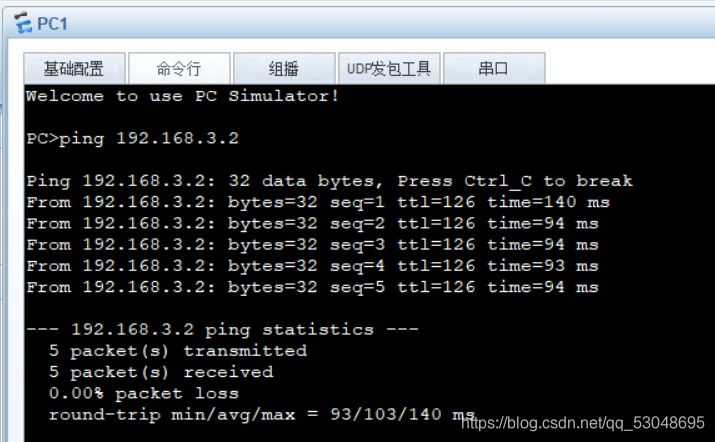UDP:
是一种用户数据报协议,是一种报文的协议,不是面向连接的协议,TCP是基于连接的是一个简单的面向数据报的传输层协议。
不可靠的原因:
①它一但把数据发送给网络的数据发送出去,就不保留备份数据;
②udp的数据层面,只管发送或者是接受数据,而不对这个数据进行保存备份重发;
③UDP结构简单,无校验,速度快,容易丢包、可广播。
基于UDP的实际应用:
①网页或者APP的访问;
②流媒体的协议;
③实时游戏、物联网、移动通信领域
oicq:qq通信协议
DHCP :
是一个应用层协议(动态主机配置协议),使用UDP协议工作,采用67(DHCP服务器端)和68(DHCP客户端)两个端口号。DHCP采用C/S(客户端/服务器)模式,可以为客户机自动分配IP地址、子网掩码以及缺省网关、DNS服务器的IP地址等,并能够提升地址的使用率。
租约:四个数据包 客户端 Discover 、Request 和 服务端:Offer、Ack。
工作过程:
①首先,客户端向DHCP服务器发送一个DHCPdiscover的报文(广播发送,可以理解为海投简历)
②服务器端对客户端回应DHCPoffer (单播回应,可以理解为企业提供offer)
③客户端向服务器发送DHCPrequest(广播发送,可以理解为告诉那些收到我的简历的企业,我不去你们那里)
④服务器端向客户端回复一个DHCPack(单播回应,可以理解为企业与求职者的确认关系
续约:DHCP客户机会在租期过去50%的时候,直接向为其提供IP地址的DHCP服务器发送DHCPREQUEST消息包;
如果客户机接收到该服务器回应的DHCP ACK消息包,客户机就根据包中所提供的新的租期以及其它已经更新的TCP/IP参数,更新自己的配置,IP租用更新完成。如果没有收到该服务器的回复,则客户机继续使用现有的IP地址,因为当前租期还有50%;
如果在租期过去50%的时候没有更新,则DHCP客户机将在租期过去87.5%的时候再次向为其提供IP地址的DHCP服务器联系;如果还不成功,到租约的100%时候,DHCP客户机必须放弃这个IP地址,重新申请。
1.DHCP 全局配置
dhcp enable 开启DHCP服务
[R1]ip pool K 创建地址池
[R1network 10.1.1.0 mask 24 给ip池当ip
[R1]gateway-list 10.1.1.1 配置网关
[R1]dns-list 8.8.8.8 配置dns
[R1]domain-name huawei.com
[R1]interface Ethernet 0/0/1 接口
[R1-Ethernet0/0/1]dhcp select global 接口上选择全局配置
[R1-Ethernet0/0/1]display this
#
interface Ethernet0/0/1
#
return
[R1-ip-pool-K]display this
#
ip pool K
gateway-list 10.1.1.1
network 10.1.1.0 mask 255.255.255.0
dns-list 8.8.8.8
#
return
2.DHCP接口配置
[Huawei]dhcp enable //开启DHCP服务
[Huawei]int e 0/0/0
[Huawei-Ethernet0/0/0]ip address 20.1.1.1 24 //接口启用当前接口ip的网段及网关为基础的DHCP
[Huawei-Ethernet0/0/0]dhcp select interface
[Huawei-Ethernet0/0/0]dhcp server dns-list 8.8.8.8
[Huawei-Ethernet0/0/0]dhcp server domain-name huawei.com
#DHCP根据mac地址分配固定IP
[Huawei-Ethernet0/0/0]display this
#
interface Ethernet0/0/0
ip address 20.1.1.1 255.255.255.0
dhcp select interface
dhcp server dns-list 8.8.8.8
dhcp server domain-name huawei.com
#
return
3.静态绑定
[Huawei]ip pool A
[Huawei-ip-pool-A]gateway-list 100.1.1.1
[Huawei-ip-pool-A]network 100.1.1.0 mask 24
[Huawei-ip-pool-A]static-bind ip-address 100.1.1.100 mac-address 5489-98c4-6891
[Huawei-ip-pool-A]display this
#
ip pool A
gateway-list 100.1.1.1
network 100.1.1.0 mask 255.255.255.0
static-bind ip-address 100.1.1.100 mac-address 5489-98c4-6891
#
return
静态路由(S)
静态路由指由用户或网络管理员手工配置的路由信息。静态路由信息在缺省情况下是私有的,不会传递给其他的路由器。静态路由一般适用于比较简单的网络环境,在这样的环境中,网络管理员易于清楚地了解网络的拓扑结构,便于设置正确的路由信息。
优点:
网络安全保密性高,网络出于安全方面的考虑也可以采用静态路由。不占用网络带宽,因为静态路由不会产生更新流量。
特点:
①手动配置 静态路由需要管理员根据实际需要一条条自己手动配置,路由器不会自动生成所需的静态路由的(包括ip地址、吓一跳ip地址)。
②路由路径相对固定;
③永久存在、不可通告性和单一性;
④适用于小型网络。
路由来源
- 链路层自发现-直连 0
- 静态路由 60
- 动态路由
- IGP(内部协议)
- rip(路由信息协议) 100
- ospf (开放式最短路径优先协议) 10 150
- eigrp(增强型网关路由协议)
- isis (最短路径优先SPF算法进行路由计算)15
- EGP(边界协议)
- BGP(边界网关协议) 25
- IGP(内部协议)
实验一
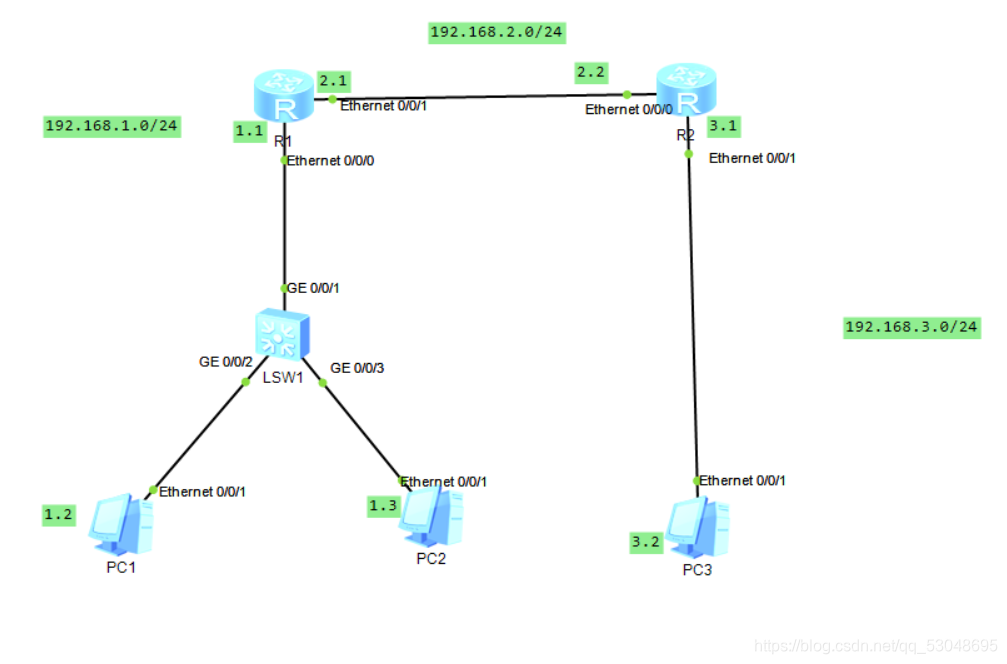
实验配置思路:
1.配置PC的ip地址和网关;
2.配置路由器的接口ip地址;
3.在R1配置去往192.168.3.0网段的路由;
4.在R2配置去往192.168.1.0网段的路由;
实验详细步骤
配置PC的ip地址
PC1----配置ip地址
ip地址: 192.168.1.2
子网掩码:255.255.255.0
网关:192.168.1.1
PC2----配置ip地址
ip地址: 192.168.1.3
子网掩码:255.255.255.0
网关:192.168.1.1
PC3----配置ip地址
ip地址: 192.168.3.2
子网掩码:255.255.255.0
网关:192.168.3.1
配置路由器接口ip地址
R1-----配置接口ip地址
<Huawei>system-view 用户视图:只能进行查询操作,不能进行配置操作;
[Huawei]sysname R1 改名操作 系统视图:可以进行全局的配置;
[R1]int e 0/0/0 进入接口0/0/0 视图
[R1-Ethernet0/0/0]ip address 192.168.1.1 24 设置ip地址
[R1-Ethernet0/0/0]int e 0/0/1 进入接口0/0/1 视图
[R1-Ethernet0/0/1]ip address 192.168.2.1 24 设置ip地址
[R1-Ethernet0/0/1]q 退出当前视图,回到上一层视图
R2-----配置接口ip地址
<Huawei>system-view 用户视图:只能进行查询操作,不能进行配置操作;
[Huawei]sysname R2 改名操作 系统视图:可以进行全局的配置;
[R2]int e 0/0/0 进入接口0/0/0 视图
[R2-Ethernet0/0/0]ip address 192.168.2.2 24 设置ip地址
[R2-Ethernet0/0/0]int e 0/0/1 进入接口0/0/1 视图
[R2-Ethernet0/0/1]ip address 192.168.3.1 24 设置ip地址
[R2-Ethernet0/0/1]q 退出当前视图,回到上一层视图
R1----查看路由表
[R1]display ip routing-table 查看R1路由表
Route Flags: R - relay, D - download to fib
路由标志: R--迭代路由 D--下发到转发表
------------------------------------------------------------------------------
Routing Tables: Public
Destinations : 6 Routes : 6
目的地址个数:6 路由条数:6
Destination/Mask Proto Pre Cost Flags NextHop Interface
目的地址/掩码 协议 优先级 花费 标志 吓一跳 接口
127.0.0.0/8 Direct 0 0 D 127.0.0.1 InLoopBack0
127.0.0.1/32 Direct 0 0 D 127.0.0.1 InLoopBack0
192.168.1.0/24 Direct 0 0 D 192.168.1.1 Ethernet0/0/0
192.168.1.1/32 Direct 0 0 D 127.0.0.1 Ethernet0/0/0
192.168.2.0/24 Direct 0 0 D 192.168.2.1 Ethernet0/0/1
192.168.2.1/32 Direct 0 0 D 127.0.0.1 Ethernet0/0/1
R2----查看路由表
[R2]display ip routing-table 查看R2路由表
Route Flags: R - relay, D - download to fib
------------------------------------------------------------------------------
Routing Tables: Public
Destinations : 6 Routes : 6
Destination/Mask Proto Pre Cost Flags NextHop Interface
127.0.0.0/8 Direct 0 0 D 127.0.0.1 InLoopBack0
127.0.0.1/32 Direct 0 0 D 127.0.0.1 InLoopBack0
192.168.2.0/24 Direct 0 0 D 192.168.2.2 Ethernet0/0/0
192.168.2.2/32 Direct 0 0 D 127.0.0.1 Ethernet0/0/0
192.168.3.0/24 Direct 0 0 D 192.168.3.1 Ethernet0/0/1
192.168.3.1/32 Direct 0 0 D 127.0.0.1 Ethernet0/0/1
配置静态路由
R1——配置去往192.168.3.0网段的静态路由
[R1]ip route-static 192.168.3.0 24 192.168.2.2 配置去往192.168.3.0网段的静态路由
[R1]display ip routing-table 查看路由表
Route Flags: R - relay, D - download to fib
------------------------------------------------------------------------------
Routing Tables: Public
Destinations : 7 Routes : 7
Destination/Mask Proto Pre Cost Flags NextHop Interface
127.0.0.0/8 Direct 0 0 D 127.0.0.1 InLoopBack0
(直连路由):优先级默认为0
127.0.0.1/32 Direct 0 0 D 127.0.0.1 InLoopBack0
192.168.1.0/24 Direct 0 0 D 192.168.1.1 Ethernet0/0/0
192.168.1.1/32 Direct 0 0 D 127.0.0.1 Ethernet0/0/0
192.168.2.0/24 Direct 0 0 D 192.168.2.1 Ethernet0/0/1
192.168.2.1/32 Direct 0 0 D 127.0.0.1 Ethernet0/0/1
192.168.3.0/24 Static 60 0 RD 192.168.2.2 Ethernet0/0/1
(静态路由)
R2——配置去往192.168.1.0网段的静态路由
[R2]ip route-static 192.168.1.0 24 192.168.2.1 配置去往192.168.1.0网段的静态路由
[R2]display ip routing-table
Route Flags: R - relay, D - download to fib
------------------------------------------------------------------------------
Routing Tables: Public
Destinations : 7 Routes : 7
Destination/Mask Proto Pre Cost Flags NextHop Interface
127.0.0.0/8 Direct 0 0 D 127.0.0.1 InLoopBack0
127.0.0.1/32 Direct 0 0 D 127.0.0.1 InLoopBack0
192.168.1.0/24 Static 60 0 RD 192.168.2.1 Ethernet0/0/0
192.168.2.0/24 Direct 0 0 D 192.168.2.2 Ethernet0/0/0
192.168.2.2/32 Direct 0 0 D 127.0.0.1 Ethernet0/0/0
192.168.3.0/24 Direct 0 0 D 192.168.3.1 Ethernet0/0/1
192.168.3.1/32 Direct 0 0 D 127.0.0.1 Ethernet0/0/1
PC1 ----测试是否可以ping通PC3设备
ping 192.168.3.2